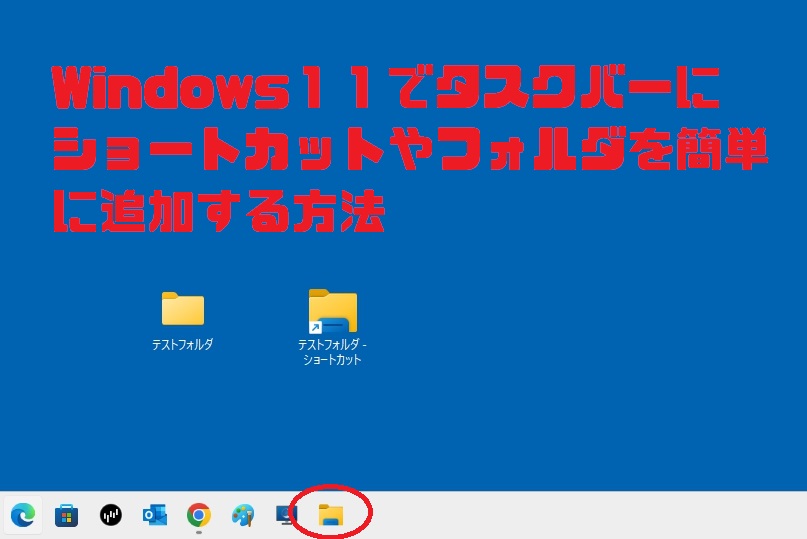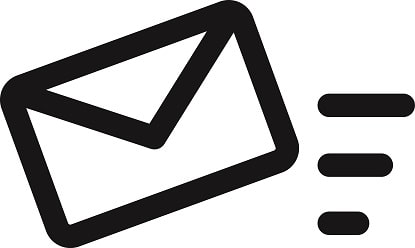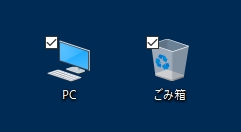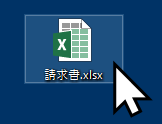パソコンにUSBメモリを挿すと、デスクトップ画面の右下に動作を選択するための通知が出てきます。
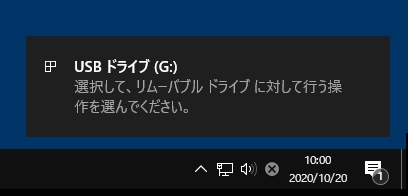
この通知をクリックすると、下記のようなウィンドウが開いて、そこから『フォルダーを開いてファイルを表示』を選択してUSBメモリを開くという手順になります。
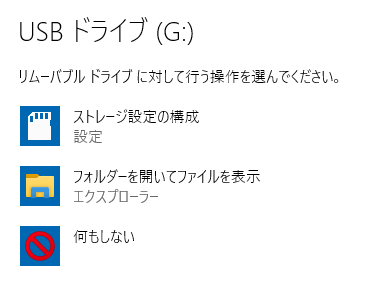
何回も確認を求められるので、若干面倒に感じるのではないでしょうか?
実は、USBメモリを挿すと同時に、エクスプローラーで開くように設定することができます。
早速、設定方法を見てみましょう。
【手順】
①まず、デスクトップ画面左下の『スタート』ボタンを左クリックして、『設定』を選択します。
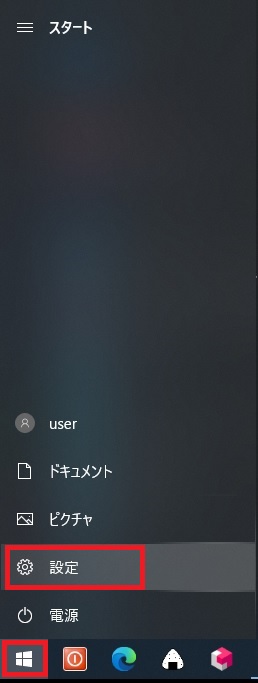
②次に、『デバイス』をクリックします。
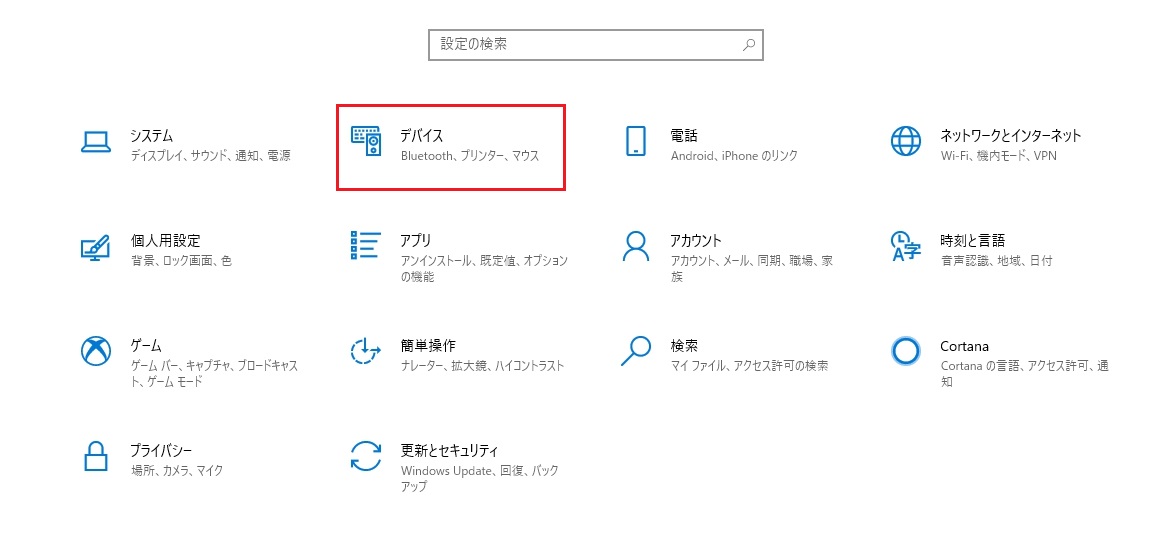
③次に、画面左側の『自動再生』をクリックします。
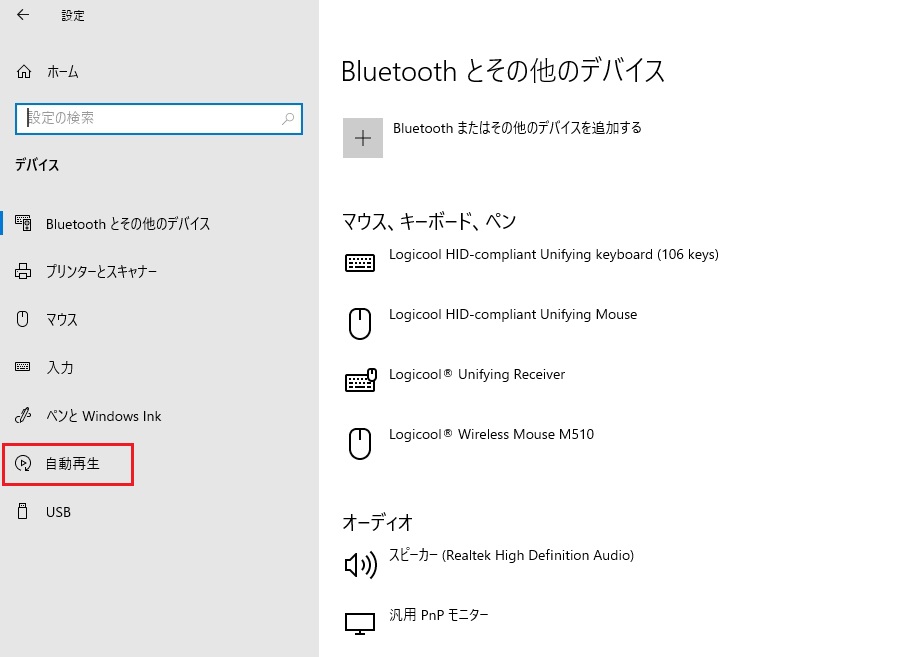
④すると、自動再生の設定画面が開くので、『すべてのメディアとデバイスで自動再生を使う』欄を『オン』にして、その下にある『リムーバブルドライブ』欄を『毎回動作を確認する』から『フォルダーを開いてファイルを表示(エクスプローラー)』に変更します。
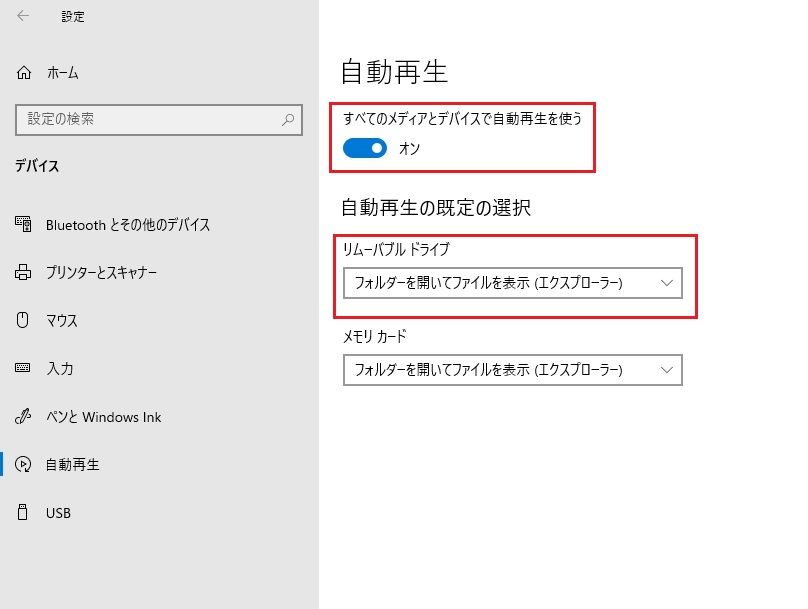
⑤これで、次からUSBメモリをパソコンに挿すと同時に、エクスプローラーが開いて、中のデータをすぐに確認できるようになります。この設定をしておくだけでも、かなり快適になりますので是非、試してみて下さい。
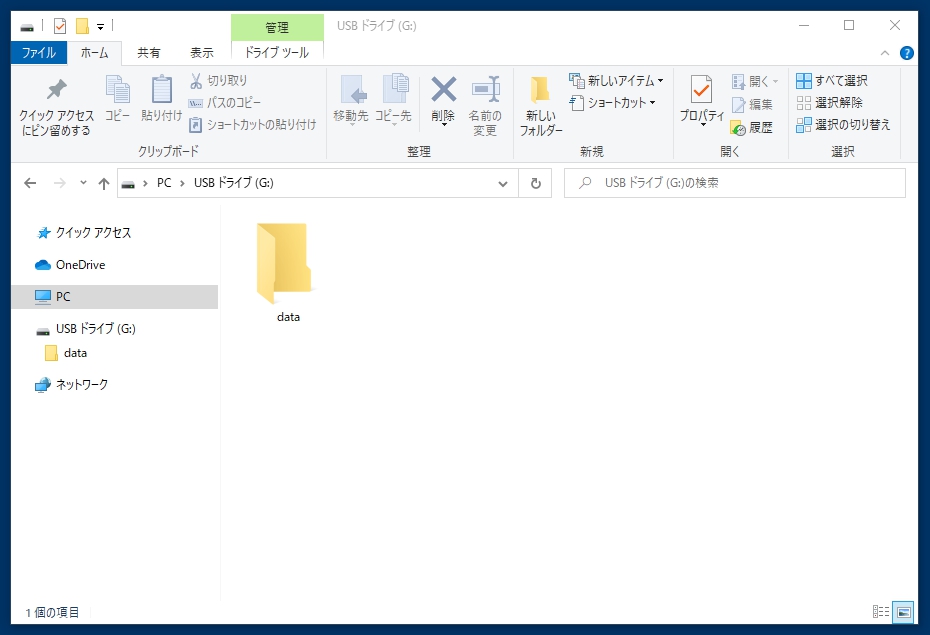
当店『相模原市の出張パソコン修理屋さん』のブログでは、パソコンのちょっと便利な設定もご紹介しております。
▼トップページへ戻る
相模原市の出張パソコン修理屋さん|出張1,000円格安PC修理はこちら